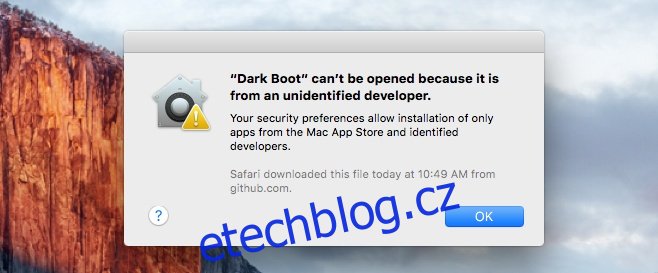Gatekeeper je bezpečnostní funkce představená v macOS v Mountain Lion, která uživatelům umožňuje vybrat si, které aplikace mohou a které nemohou běžet na jejich Macu. Tato funkce má tři možnosti povolení/zakázaní aplikací; spouštějte aplikace pouze z obchodu Mac App Store, spouštějte aplikace z obchodu Mac App Store a od identifikovaných vývojářů a spouštějte aplikace odkudkoli, tj. z jakéhokoli původu a vyvinuté kýmkoli. Chcete-li spouštět aplikace od neověřených vývojářů, musíte změnit nastavení Gatekeepera a umožnit aplikacím spouštět se odkudkoli, a pak si musíte pamatovat, že je třeba změnit nastavení zpět, pokud chcete udržet svůj systém v bezpečí. Alternativně vám macOS umožňuje výjimečně spustit pouze jednu aplikaci a ponechat nastavení Gatekeeper nezměněné. Zde je návod.
Řekněme, že jste si stáhli aplikaci mimo Mac App Store a pochází od neidentifikovaného vývojáře nebo že tato konkrétní aplikace nebyla podepsána. El Capitan ji nenechá běžet, ale vy víte, že aplikace je bezpečná a rádi byste ji i tak spustili. Na první pohled se zdá, že neexistuje způsob, jak to udělat z výzvy, kterou dostanete, když se pokusíte aplikaci spustit. Je třeba hledat jinde.
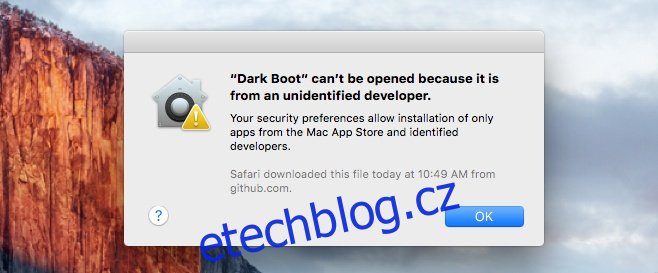
Otevřete Předvolby systému a přejděte na Zabezpečení a soukromí. Kliknutím na tlačítko visacího zámku ve spodní části odemknete nastavení pro Gatekeeper. Můžete být požádáni o zadání hesla. Uvidíte obvyklé tři možnosti pro povolení/zakázání aplikací, ale uvidíte také nový přírůstek; aplikace, které bylo právě zabráněno ve spuštění, zde bude uvedena s tlačítkem „Přesto otevřít“. Klikněte na něj, po zobrazení výzvy zadejte své heslo a aplikace bude povolena.
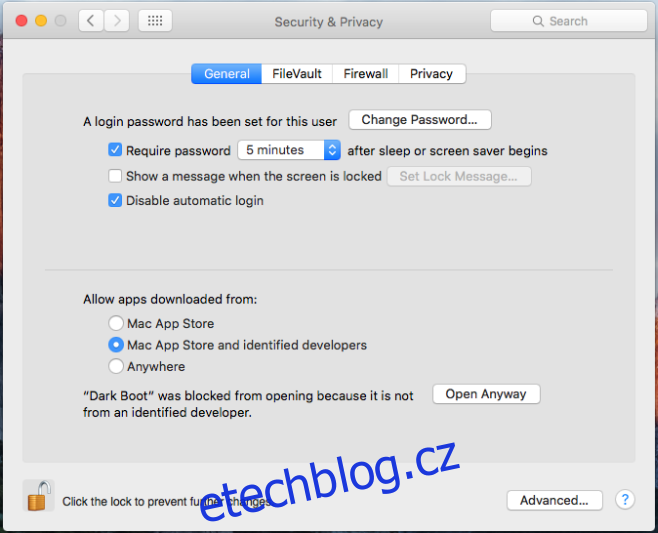
Nastavení Gatekeepera zůstávají nezměněna a kdykoli budete potřebovat spustit stejnou aplikaci, budete tak moci učinit, aniž by vás Gatekeeper zastavil.
Stojí za zmínku, že Windows 10 má povolenou podobnou ochranu, která zabraňuje spouštění neověřených aplikací, ale umožnit jejich spuštění jako výjimku je mnohem jednodušší s možností přítomnou v samotném upozornění Smartscreen.